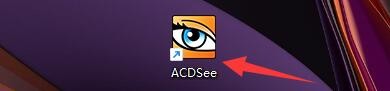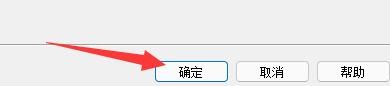ACDSee软件如何设置使用单色突出显示图像文件
1、点击“ACDSee”
2、在“ACDSee”窗口中,点击“工具”
3、在弹出下拉栏中,点击“选项”
4、在弹出窗口中,点击“文件列表”
5、在弹出窗口中,找到“突出显示图像文件”
6、然后,选中“使用单色突出显示图像文件”
7、点击“确定”即可
声明:本网站引用、摘录或转载内容仅供网站访问者交流或参考,不代表本站立场,如存在版权或非法内容,请联系站长删除,联系邮箱:site.kefu@qq.com。
阅读量:52
阅读量:63
阅读量:38
阅读量:84
阅读量:53